excel怎么设置打印固定表头
Q1:excel2010版本如何设置打印固定表头
1、设置了打印顶端标题行的功能。
2、页面布局>页面设置>打印标题。
Q2:excel怎么能让打印时每页自动生成表头呢?
1、点击菜单中“文件”,点击“页面设置”;

2、在“页面设置”中点击“工作表”标签,将光标定位在“打印标题”下的“顶端标题行”后面的输入框里;

3、选择需要每页都打印的行,这时“顶端标题行”后面的输入框里会自动填好选择的行代号,点击“确定”完成页面设置;
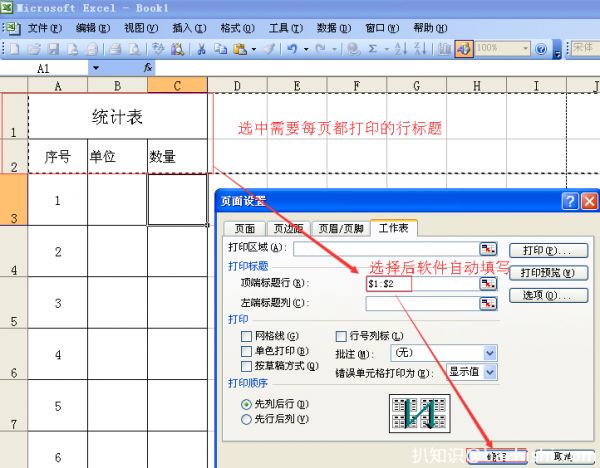
4、这时在打印时每页都会自动生成刚才选择的表头。看一下打印预览的效果。

说明:如果需要每页都打印最左边的列,方法相同,不过在工作表中要选择“左端标题列”,按照上面的方法设置即可。
Q3:excel表格怎样打印固定表头
问题展现:
1、在数据表格铲除了打印范围之外的时候,我们就要另起一页来打印,可是打印出来后如图所示,就会丢失表头。
END
Excel2003锁定打印表头:
1、打开Excel2003软件,单击“文件”——页面设置
2、在弹出的“页面设置”对话框中选择“工作表”选项卡,在顶端标题行选择表头区域,单击“确定”按钮。
3、现在打开“打印预览”,可以看到表头已经出现了,
END
Excel2007锁定打印表头:
打开Excel2007软件,在打印预览模式下,我们可以看到表哥没有加上表头。
在菜单栏中单击“页面布局”——打印标题,如图所示。
再打开的“页面设置”对话框中选择“工作表”并选择表头区域,单击“确定”按钮。
4、现在在打印预览模式可以看到已经自动加入了表头。
Q4:如何在Excel2010中设置打印固定的表头和表尾
页面布局选项卡,页面设置那一栏的右边有“打印标题”,点开,就可以往相应的地方选择打印区域了,例如 “顶端标题行”那就选你的表头,也可以用这个里面的页眉页脚选项卡,这样表尾功能能稍微实现。














